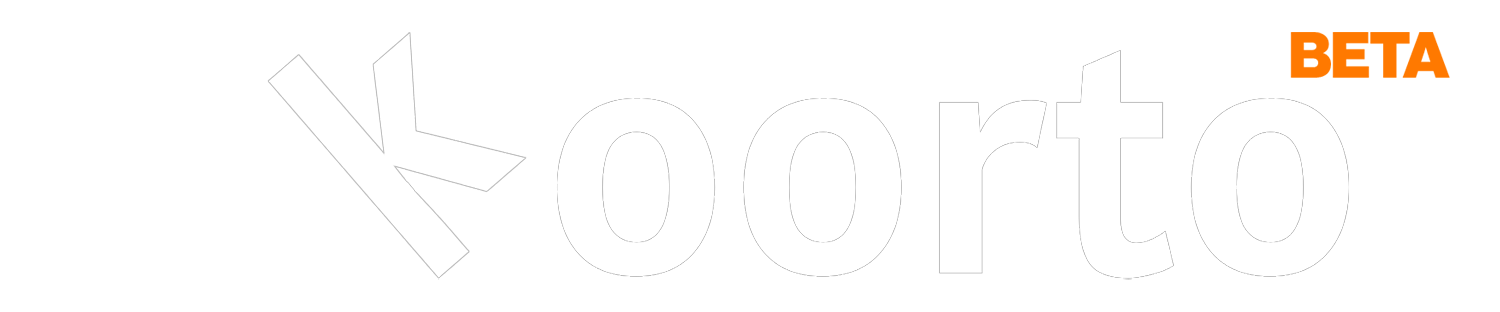1X
🔊 100%
Contenuti del libro
Informazioni
“WordPress. La guida completa” di Bonaventura Bello è il libro che ti prende per mano e ti porta nel mondo della creazione di un vero sito web professionale, partendo proprio da zero. Dimentica le piattaforme limitate, qui si parla di WordPress CMS, quello potente, che installi sul tuo hosting con un dominio tutto tuo. Vedrai come fare l’installazione, anche in locale per fare pratica, e poi ti tufferai nel backend per capire come gestire ogni cosa. Imparerai a creare e organizzare i contenuti, dalle pagine statiche agli articoli dinamici, usando categorie e tag, e a gestire immagini e video al meglio. Poi, la parte divertente: dare forma al tuo sito con i temi WordPress, personalizzandoli a fondo, magari usando anche strumenti avanzati per il layout come il tema Divi, che ti fa costruire le pagine in modo visuale. Ma un sito non è solo bello, deve essere trovato: ecco perché il libro ti spiega la SEO WordPress, come ottimizzare i contenuti e usare i plugin per farti vedere dai motori di ricerca e interagire con i social media. E siccome la sicurezza e la manutenzione sono fondamentali, scoprirai come fare backup, proteggere il tuo sito da attacchi e ottimizzare le prestazioni per renderlo veloce e affidabile. È un viaggio completo per trasformare un’idea in un sito web che funziona davvero.Riassunto Breve
WordPress si presenta come uno strumento efficace per creare siti web professionali, distinguendosi dalla versione gratuita WordPress.com, che ha limitazioni per progetti seri. Per un sito professionale serve un dominio di secondo livello e un servizio di hosting personale, spesso condiviso e gestibile tramite pannelli come cPanel, che semplificano l’installazione di WordPress, anche in automatico. L’installazione richiede un database MySQL, che può essere creato manualmente o in automatico. Si può installare anche in locale con software come XAMPP per fare pratica. Dopo l’installazione, si accede al backend, l’area amministrativa, dove si gestiscono i contenuti (articoli, pagine, media) e le impostazioni del sito. La gestione dei contenuti distingue tra pagine statiche e articoli dinamici, che si classificano con categorie e tag. L’editor permette di formattare testi e inserire media come immagini (anche in gallerie) e video/audio, spesso incorporati da piattaforme esterne. L’aspetto del sito è dato dal tema, che può essere gratuito o commerciale. I temi si personalizzano tramite l’area “Aspetto”, modificando elementi come colori, menu e widget. Per personalizzazioni più profonde si usano temi figlio o strumenti visuali come Divi, un tema avanzato che permette di costruire layout complessi con sezioni, righe e moduli. Per la visibilità, è importante la traduzione del sito e l’ottimizzazione per i motori di ricerca (SEO), che riguarda sia la struttura e i contenuti interni (parole chiave, immagini ottimizzate) sia fattori esterni (link, social media). L’integrazione con i social e l’interazione diretta con gli utenti (commenti, moduli di contatto) aumentano l’engagement. La manutenzione e la sicurezza sono cruciali: si effettuano backup regolari del database e dei file importanti (come la cartella wp-content e il file wp-config.php). La sicurezza si rafforza con password robuste, aggiornamenti costanti di WordPress, temi e plugin, l’uso di plugin di sicurezza e la gestione dei ruoli utente. L’ottimizzazione delle prestazioni, ad esempio con immagini leggere e sistemi di caching, rende il sito più veloce.Riassunto Lungo
1. WordPress: Dalle Basi al Sito Professionale
WordPress è uno strumento molto valido per creare siti web professionali. Un sito web di questo tipo deve avere un aspetto moderno e ben organizzato. I testi e le immagini devono comunicare in modo efficace. Inoltre, un sito professionale deve essere facile da trovare sui motori di ricerca, caricarsi velocemente ed essere sempre sicuro e ben gestito.Per iniziare a usare WordPress, è importante capire la differenza tra WordPress.com e WordPress CMS. WordPress.com è una piattaforma gratuita utile per iniziare a conoscere WordPress, soprattutto per creare blog. Però, ha dei limiti importanti se si vuole creare un sito web professionale. Ad esempio, non permette di scegliere il nome del sito (dominio), di personalizzare completamente l’aspetto grafico (temi) e le funzioni (plugin), e non dà pieno controllo su dove il sito è ospitato (hosting). Quindi, per un sito web professionale, è necessario avere un proprio dominio e un servizio di hosting personale. Una buona soluzione, spesso la più economica e pratica, è l’hosting condiviso. Questo tipo di servizio offre uno spazio web gestibile tramite pannelli di controllo come cPanel.Hosting e cPanel
cPanel è un pannello di controllo che rende semplici operazioni complesse. Tra queste, c’è l’installazione di WordPress, che spesso è automatizzata grazie a strumenti come Softaculous e Fantastico. Per installare WordPress, è fondamentale avere un database MySQL. Il database è un elemento indispensabile per far funzionare WordPress. Si può creare il database sia manualmente, usando phpMyAdmin, sia automaticamente durante l’installazione di WordPress.Installazione Automatica e Manuale di WordPress
L’installazione di WordPress si può fare in due modi: automaticamente, usando le funzioni di cPanel, oppure manualmente. L’installazione manuale consiste nel caricare i file di WordPress e configurare il file wp-config.php con i dati del database.Installazione in Locale con XAMPP
Per chi vuole fare pratica o sviluppare siti web senza pubblicarli subito online, si può installare WordPress in locale. Questo significa installarlo sul proprio computer usando programmi come XAMPP. XAMPP permette di creare un server virtuale direttamente sul computer, simulando un ambiente web.Accesso al Backend di WordPress
Una volta terminata l’installazione, si può accedere alla parte amministrativa di WordPress, chiamata backend. Per entrare nel backend, bisogna usare una pagina di login. Il backend è diviso in sezioni che servono per gestire i contenuti del sito (articoli, immagini, pagine, commenti) e per configurare il sito (aspetto grafico, plugin, utenti, strumenti, impostazioni). Imparare a usare bene queste sezioni è fondamentale per sfruttare al massimo WordPress e creare siti web professionali e completi.È veramente corretto affermare che WordPress sia uno strumento “molto valido” per siti web professionali senza considerare le innumerevoli alternative disponibili e le specifiche esigenze di ogni progetto web?
Il capitolo introduce WordPress come soluzione preminente, quasi unica, per la creazione di siti web professionali, trascurando un panorama ben più ampio e variegato. Per una comprensione più critica e completa, sarebbe opportuno esplorare le diverse tipologie di CMS esistenti, valutando alternative come Joomla o Drupal, o considerare approcci differenti come i generatori di siti statici per progetti meno dinamici. Approfondire le opere di autori come Jakob Nielsen, esperto di usabilità, e studiosi di web performance come Steve Souders, potrebbe fornire una prospettiva più equilibrata e consapevole nella scelta degli strumenti più adeguati.2. WordPress: Il CMS dei Contenuti
WordPress come piattaforma per i contenuti
WordPress è molto più di una piattaforma per creare semplici pagine web statiche. È un vero e proprio sistema per gestire contenuti complessi di vario tipo. Quando si crea un sito web con WordPress, la prima cosa da fare è decidere quali contenuti ci saranno e come organizzarli. È importante capire la differenza tra due tipi principali di contenuti: le pagine statiche e i contenuti dinamici, come gli articoli di un blog. Le pagine statiche sono quelle che rimangono sempre uguali, mentre gli articoli cambiano spesso e hanno bisogno di essere organizzati in categorie per essere trovati facilmente. WordPress crea automaticamente il sistema di navigazione del sito quando si pubblicano pagine e articoli. In questo modo, ogni contenuto ha un indirizzo web unico e viene collegato automaticamente alle categorie di appartenenza.Creare e gestire le pagine statiche
Per iniziare a gestire le pagine, si possono eliminare quelle predefinite che WordPress crea automaticamente. Poi, si possono creare nuove pagine usando l’interfaccia di WordPress, che è molto facile da usare. Gli strumenti per scrivere e formattare il testo sono simili a quelli di un normale programma di scrittura. Si può cambiare l’aspetto del testo, creare elenchi, aggiungere citazioni, inserire link ad altre pagine web e decidere come allineare il testo nella pagina. Nelle impostazioni di pubblicazione, si può scegliere se la pagina è subito visibile, quando deve essere pubblicata e chi può vederla. Inoltre, si possono modificare gli attributi della pagina per cambiare l’aspetto grafico e l’ordine in cui le pagine appaiono nel menu di navigazione.Gestire gli articoli dinamici
Gli articoli sono contenuti dinamici, tipici dei blog, che vengono aggiornati frequentemente. Rispetto alle pagine, gli articoli hanno delle opzioni in più per essere organizzati. Si possono usare i formati articolo per mettere in evidenza diversi tipi di contenuto, come ad esempio articoli video o articoli con gallerie di immagini. Le categorie e i tag servono per classificare gli articoli per argomento e facilitare la ricerca. Infine, è possibile personalizzare i permalink, cioè gli indirizzi web degli articoli, per renderli più facili da ricordare e migliorare la posizione del sito nei motori di ricerca.Gestione avanzata dei contenuti
WordPress offre strumenti utili per gestire grandi quantità di pagine e articoli contemporaneamente. Ad esempio, si possono modificare o eliminare più contenuti insieme in modo semplice e veloce. Per inserire immagini, basta trascinarle direttamente nella pagina. Una volta caricate, le immagini possono essere gestite singolarmente o raggruppate in gallerie. Si possono aggiungere didascalie, testi alternativi per chi non vede le immagini e link. Per migliorare la visualizzazione delle immagini, si possono usare plugin come “lightbox”, che aprono le immagini a schermo intero. Per i video e l’audio, è meglio usare servizi esterni come YouTube e SoundCloud. In questo modo, i video e l’audio non occupano spazio sul sito e si caricano più velocemente. WordPress permette anche di creare playlist di video e audio e di inserire altri tipi di file, come PDF e ZIP, per offrire agli utenti più contenuti possibili.Ma il capitolo si sofferma sull’aspetto strategico della scelta di un CMS come WordPress, o si limita a descrivere le funzionalità tecniche?
Il capitolo descrive in modo chiaro le funzionalità di WordPress, ma manca una riflessione più ampia sul perché un utente dovrebbe scegliere proprio questo CMS. Sembra che si presupponga che la scelta di WordPress sia ovvia, senza considerare alternative o motivazioni strategiche più profonde. Per colmare questa lacuna, sarebbe utile esplorare i principi di architettura dell’informazione e strategia digitale, studiando autori come Morville e Rosenfeld per l’architettura dell’informazione, e Wardley per la strategia digitale.3. Dare Forma al Sito: Temi, Layout e Personalizzazione in WordPress
L’importanza dei Temi in WordPress
L’aspetto di un sito web dipende in gran parte dal tema che si utilizza. Il tema non è solo grafica, ma struttura proprio l’impaginazione dei contenuti. WordPress mette a disposizione la sezione “Aspetto” proprio per gestire tutto ciò che riguarda il design del sito. La gestione parte dalla scelta dei temi, che possono essere gratuiti o a pagamento.Temi Gratuito e Temi a Pagamento
I temi gratuiti sono un buon punto di partenza e si possono trovare facilmente su WordPress.org. I temi a pagamento, invece, offrono in genere un livello maggiore di professionalità. Spesso includono più funzionalità, aggiornamenti costanti e un supporto dedicato in caso di problemi.Personalizzare l’Aspetto del Tema
La personalizzazione del tema si fa sempre attraverso la sezione “Aspetto” di WordPress. Da qui, si possono cambiare diversi elementi del sito. Ad esempio, si possono modificare il titolo del sito, i colori, le immagini che compaiono nell’header o come sfondo, i menu di navigazione e i widget. I widget sono dei piccoli moduli extra che si possono aggiungere per arricchire il sito con nuove funzioni. Questi widget si possono mettere in diverse aree del sito, a seconda di come è fatto il tema.Modifiche Avanzate al Tema
Se si vogliono fare modifiche più profonde, si può usare l’editor del tema. Questo permette di intervenire direttamente sul codice del tema, usando linguaggi come CSS e PHP. Però, è sempre meglio creare un “tema figlio” prima di fare modifiche dirette. In questo modo, se il tema principale viene aggiornato, le modifiche personalizzate non vanno perse. Un’altra possibilità è usare plugin CSS personalizzati, che permettono di fare modifiche meno invasive al codice.Strumenti per un Controllo Avanzato del Layout
Per chi vuole avere ancora più controllo sull’aspetto del sito, ci sono altri strumenti utili. Tra questi, troviamo gli shortcode plugin, i theme builder e i framework. Gli shortcode plugin servono per aggiungere elementi grafici o di struttura all’interno dei contenuti del sito in modo semplice. I theme builder sono strumenti che offrono interfacce visuali per costruire pagine web più complesse, senza dover scrivere codice. I framework sono ancora più avanzati e forniscono una base di partenza molto solida per chi vuole creare temi WordPressSuper personalizzati. Spesso, anche i framework usano sistemi visuali o semi-visuali per semplificare la creazione dei temi. Infine, esistono software come Artisteer che permettono di creare temi completi per WordPress e altri CMS anche senza essere online. Questi temi si possono poi esportare e usare sul proprio sito.È sufficiente elencare le pratiche di manutenzione senza considerare le competenze tecniche variabili degli utenti e le risorse necessarie per implementarle efficacemente?
Il capitolo presenta una lista di azioni raccomandate, ma trascura la questione cruciale di come utenti con diverse competenze tecniche possano effettivamente applicarle. Per comprendere meglio come rendere le guide tecniche realmente efficaci, si potrebbe approfondire gli studi sulla comunicazione tecnica e la progettazione incentrata sull’utente, come quelli di Jakob Nielsen, che evidenziano l’importanza dell’usabilità e dell’accessibilità nelle interfacce e nelle istruzioni.6. Layout Creativi con Divi
Divi è un tema WordPress avanzato. Funziona come uno strumento visuale per creare siti web. Permette di organizzare le pagine usando sezioni, righe e colonne. Questo sistema rende il design del sito più flessibile e facile da gestire.L’interfaccia di Divi
Per usare Divi, si clicca sul pulsante “Use Page Builder”. Questo pulsante sostituisce l’editor normale di WordPress con un sistema visuale semplice da usare. Questo sistema si basa su tre elementi principali: le sezioni, le righe e i moduli. Le sezioni sono aree orizzontali che dividono la pagina. Le righe si mettono dentro le sezioni e dividono lo spazio in orizzontale. I moduli sono i contenuti veri e propri, come testi o immagini, e si mettono nelle colonne delle righe.I moduli di Divi
Divi offre molti moduli diversi, come immagini, testi, gallerie, presentazioni, tabelle di prezzi e moduli per i contatti. Si possono personalizzare facilmente e servono per aggiungere funzioni e contenuti alle pagine web. Ci sono diversi tipi di sezioni: standard, a larghezza piena (fullwidth) che occupano tutto lo schermo, e specialty, per creare disposizioni più complesse con righe e colonne combinate in modo particolare.Creare un sito web con Divi
Per creare un sito web con Divi, si inizia impostando le cose generali del tema, come il logo. Poi, si costruisce la struttura della pagina usando sezioni, righe e moduli. Per esempio, per la pagina principale, si può iniziare con una presentazione a schermo intero, poi mettere sezioni normali con numeri che cambiano, loghi di aziende, una galleria di immagini e un invito all’azione. Usando insieme questi elementi, si possono creare siti web dinamici e che comunicano bene, adatti a diversi scopi. Divi è flessibile e permette di fare sia siti di una sola pagina, sia siti più grandi, sfruttando tutte le possibilità di WordPress.L’uso di Divi trasforma davvero chiunque in un “designer”, o semplifica solo l’implementazione di template predefiniti?
Il capitolo presenta Divi come strumento per “layout creativi”, ma non approfondisce cosa significhi “creativo” nel design web, né come Divi promuova specificamente la creatività oltre la semplice disposizione di moduli predefiniti. La domanda mette in discussione l’idea che la facilità d’uso si traduca automaticamente in output creativo. Per comprendere le sfumature della creatività nel design e il ruolo degli strumenti, si potrebbero esplorare le opere di teorici e professionisti del design che discutono l’equilibrio tra strumenti e visione creativa. Autori come Donald Norman o libri sui principi del design visuale potrebbero offrire spunti preziosi.Abbiamo riassunto il possibile
Se vuoi saperne di più, devi leggere il libro originale
Compra il libro[sc name=”1″][/sc] [sc name=”2″][/sc] [sc name=”3″][/sc] [sc name=”4″][/sc] [sc name=”5″][/sc] [sc name=”6″][/sc] [sc name=”7″][/sc] [sc name=”8″][/sc] [sc name=”9″][/sc] [sc name=”10″][/sc]